iTunes困扰小白苹果用户的4大问题 苹果手机白苹果itunes
时间:2023-04-18人气:作者:佚名

如今苹果公司的产品越来越多了。无论我们在地铁里、在街上,或者参加聚会、活动,到处都能看到iPhone、iPad、iTouch的身影。由此也出现了一个奇怪的现象:众多苹果的小白用户一边感慨苹果产品出众的性能与时尚的外观,另一边却不停诟病iTunes——这款苹果官方文件管理器的繁复与难懂。
 困扰苹果小白用户的四大问题
困扰苹果小白用户的四大问题
【问题一】为什么iTunes这么难用?
在笔者调查iTunes的使用情况中,最常听到的抱怨的是:“iTunes管理文件的模式太奇怪了”、“用iTunes找不到文件”“不懂什么叫同步”……
或许有人要问:“苹果公司致力于提高用户体验,可为什么iTunes的体验却这么差?”
其实,iTunes本是为苹果的台式机Mac设计的,而中国大部分的苹果用户都是Windows系统的拥趸。所以用惯了Windows的中国用户感觉iTunes不好用也属于正常现象。
本文就从苹果小白用户常犯迷糊的几个问题出发,来告诉你Windows系统下的iTunes到底有什么用、该怎么用。
一直以来,Windows用户都把电脑分成C、D、E、F盘,以文件夹的形式来整理文件。所以他们在使用iTunes时很不习惯,不清楚这个东西到底是文件夹管理器还是媒体播放器。
按照苹果的官方解释,iTunes是“一款数字媒体播放应用程序,是供 Mac 和 PC 使用的一款免费应用软件,能管理和播放你的数字音乐和视频,它还可以将新购买的应用软件自动下载到你所有的设备和电脑上。”
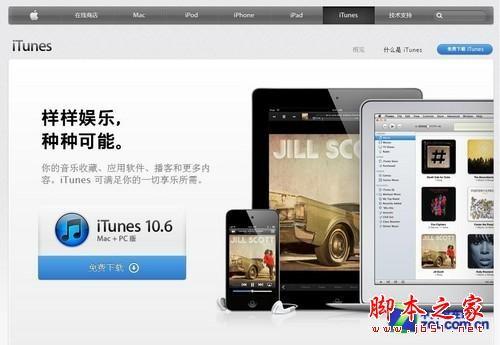 iTunes的官方下载页面
iTunes的官方下载页面
点击下载:iTunes最新版本
其实对于中国用户而言,它的功能分成两大块就够了:
一、“听与看”:iTunes可以作为媒体播放器来播放音频与视频。
二、“中转”:iTunes是移动终端与电脑间的“内容中转站”。通过iTunes,我们可以把电脑里的音乐、视频、电子书和应用装进iPhone、iPad等移动设备;也能将移动设备里的内容存储在电脑里。
苹果公司出于版权与平台生态系统的考虑,用户必须通过iTunes来中转内容,这也让很多前Windows用户不爽。但是这样的方式会让内容比较整顿—— 通过“同步”,所有内容都会出现在iTunes的分类栏里,不会出现内容丢失或者找不着的情况。下面我们来了解一下iTunes左侧内容栏的分类:
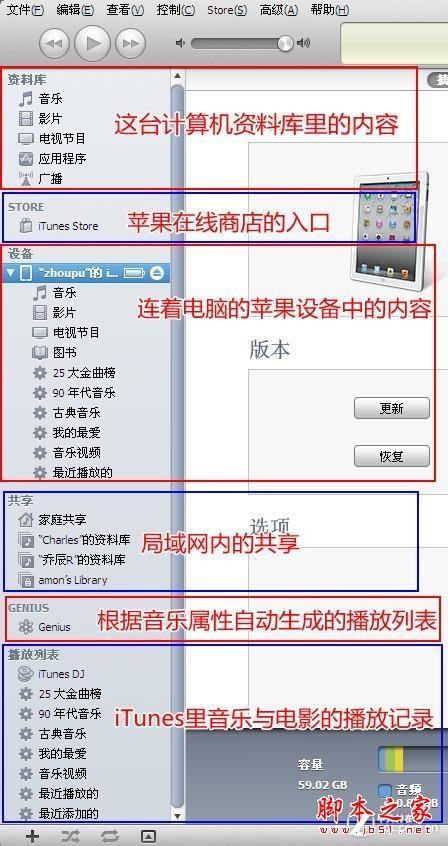 iTunes左侧的内容分类栏
iTunes左侧的内容分类栏
对于大部分中国用户来说,“听与看”的功能可以通过其他播放器来实现,没必要局限在iTunes上,所以“中转”才是用户用得最多的功能。接下来,笔者将会详细介绍通过操控苹果ID来同步内容的方法。
【问题三】“Apple ID”是干嘛的?
“那个天杀的‘Apple ID’到底是干啥用的?总提示我输入密码!难道买个手机还得申请账号么?”
以上言论出自一位从来没用过App store的iPhone用户。笔者在调查时曾多次遇到类似情况:很多用户只用iPhone打电话、发短信,偶尔玩个游戏还是花钱请商家帮着安装的,所以他们从来没有在意过“Apple ID”是什么。
其实,当用户拥有一个“Apple ID”,才获得了在App store下载应用的权利,“Apple ID”是用户进入iOS平台获取信息的最基本的条件。当然,如果你只是用iTunes向移动设备中导入电脑里的音视频文件,是不需要注册账号的。
注册流程:
方法一:在iTunes里点击最上方的“store”,选择“创建账户”,然后按流程完成注册就可以。
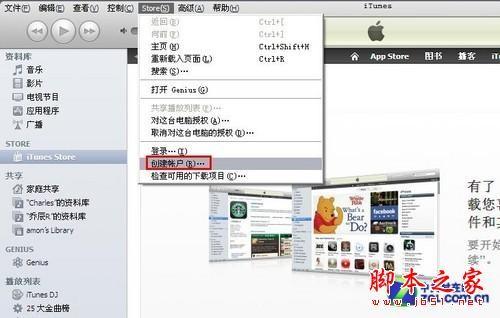 选择创建账户
选择创建账户
方法二:进入苹果官方网站创建Apple ID。注册时需要准备一个电子邮箱,然后按流程填写相关资料即可
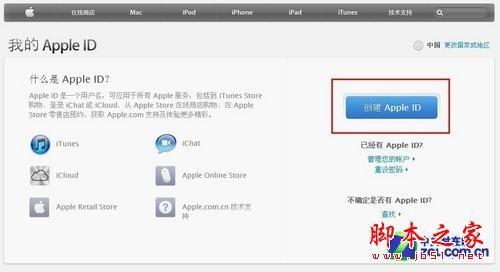 创新Apple ID
创新Apple ID
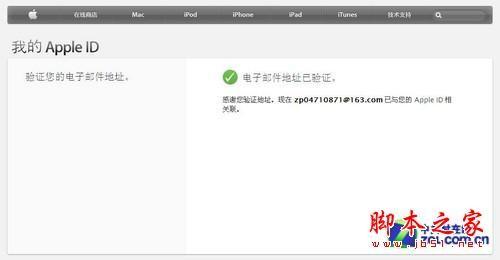 注册完成后需要验证电子邮件地址
注册完成后需要验证电子邮件地址
在设置密码的时候要注意:Apple ID的密码要同时有大、小写字母和数字。验证邮箱时的验证网页比较慢,需要耐心等待。
最后注册成功后:苹果是不允许同一台出现2个账户下载的软件的。所以我们用自己的账号下载后,之前别人帮我们装载的应用都会被删掉。
【问题四】iTunes怎么同步?(一)
“我完全不懂那个可恶的“同步”到底是什么意思!”这是很多苹果用户的抱怨。
其实“同步”也并不复杂,无非就是让“让移动设备的内容等于电脑资料库里的内容”。我们先说同步音乐和视频的两种方法:手动导入和同步资料库。
方法一:手动导入。手动导入需要在设备信息页的下方,勾选“手动管理音乐和视频”。
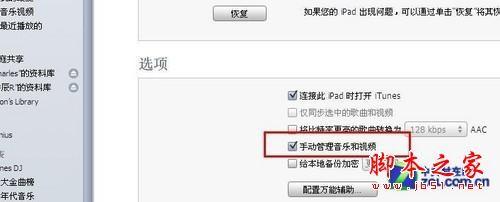 手动管理音乐与视频
手动管理音乐与视频
勾选此项并应用设置后,只要从本地文件夹中,将你想导入iPhone的音乐和视频直接拖拽到导航栏的“设备”区域,iTunes就会自动将其导入到设备中了。 方法二:同步资料库。与手动导入相反,如果使用同步资料库的方式,则需要取消设备信息页的“手动管理音乐和视频”这一项。这样iPhone中已有的音乐和视频都会被替换为资料库中的内容。
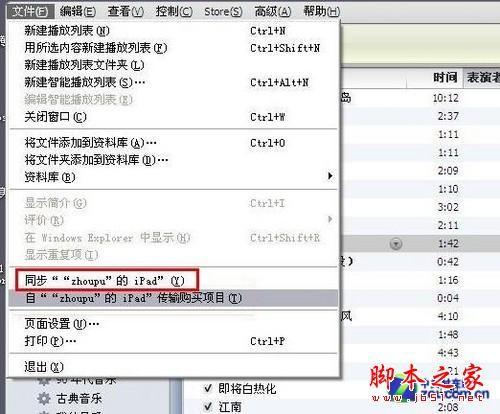 “同步”可以让移动终端与本地资料库的内容保持一致
“同步”可以让移动终端与本地资料库的内容保持一致
这个提示的意思就是,如果取消了手动管理,iPhone中的音乐和视频就会与iTunes资料库保持一致。如果资料库中有其它内容,iPhone中的文件则会被替换;如果资料中没有内容,那么iPhone已有的内容则会被全部删除。所以在进行此项操作的时候,要小心误删啊!
【问题四】iTunes怎么同步?(二)
除了音频与视频,我们还能用iTunes同步应用。与同步音乐和视频不同,用iTunes同步应用程序无法使用手动拖拽的方式直接导入,必须使用同步功能。这也就是说,我们可以在电脑上下载应用,然后以同步的方式将它安装在移动设备中。
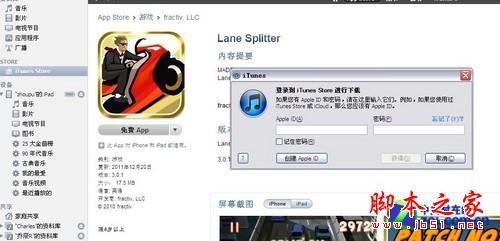 可以进入iTunes中的“iTunes Store”下载应用
可以进入iTunes中的“iTunes Store”下载应用
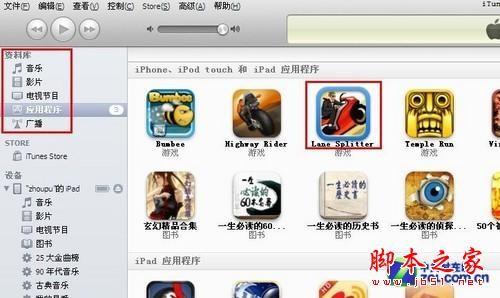 下载后资料库里就会出现该应用
下载后资料库里就会出现该应用
同样,此时大家也要特别注意,如果当前设备中有直接通过iphone上的app store下载的,需要先将这些程序导入电脑中。方法很简单,只要点击“文件”菜单,选择“自"xxx"传输购买项目”即可。
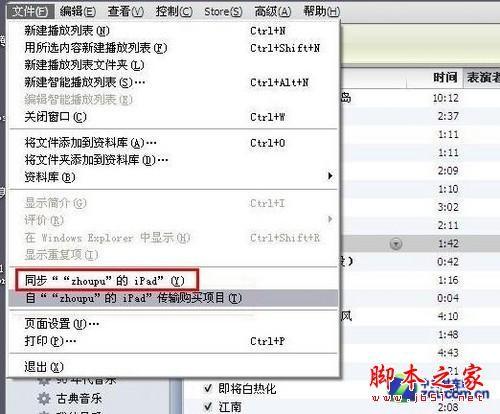 点选红框部分进行同步
点选红框部分进行同步
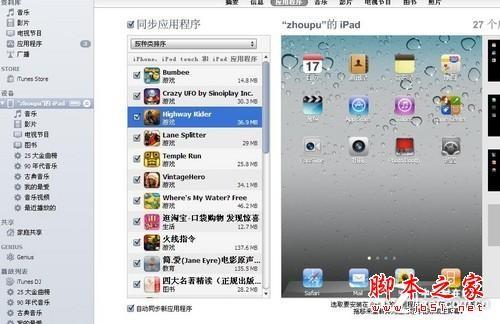 可以在设备区将应用拖入移动设备中
可以在设备区将应用拖入移动设备中
总结:iTunes的设计很注重一站式体验,设计者希望用户把iTunes当成一个所有媒体与程序信息的整合工具,而不仅是一个转换器。可中国的用户并不喜欢按照苹果设计的那种方式来使用iTunes。
但是不同国情有不同对策,不管怎样,学会使用iTunes肯定能大幅提高苹果产品的体验感,相信谁也不想花好几千买一个只能打电话发短信的iPhone吧?
最新文章

打造万能Windows封装包 对于那些经常需要给朋友攒机或者重新安装操作系统的电脑高手来说,每次安装Windows系统所经历的漫长等待无异于一次折磨。虽然身边有
(338)人喜欢2024-10-07
修改注册表加快Windows 7关机速度 关机更迅速,操作简单方便,何乐而不为呢! 在Windows7系统的“开始”菜单的搜索框中输入“regedit”打开注册
(322)人喜欢2024-10-07
windows关闭默认共享 一、运行–CMD–net share 会显示你的电脑的共享情况 二、如果有些没有关闭:net share c$ /d net sha
(337)人喜欢2024-10-07
windows安装redis缓存使用图文教程 下载安装 通过https://github.com/mythz/redis-windows这里可以直接下载,然后解
(346)人喜欢2024-10-07

打造万能Windows封装包 对于那些经常需要给朋友攒机或者重新安装操作系统的电脑高手来说,每次安装Windows系统所经历的漫长等待无异于一次折磨。虽然身边有
(338)人喜欢2024-10-07
修改注册表加快Windows 7关机速度 关机更迅速,操作简单方便,何乐而不为呢! 在Windows7系统的“开始”菜单的搜索框中输入“regedit”打开注册
(322)人喜欢2024-10-07
windows关闭默认共享 一、运行–CMD–net share 会显示你的电脑的共享情况 二、如果有些没有关闭:net share c$ /d net sha
(337)人喜欢2024-10-07
windows安装redis缓存使用图文教程 下载安装 通过https://github.com/mythz/redis-windows这里可以直接下载,然后解
(346)人喜欢2024-10-07








